要在Excel中定位到某一单元格,可以使用“名称框”、“Ctrl + G快捷键”、“查找功能”、“宏” 等方法。下面将详细描述其中一种方法,即使用“Ctrl + G快捷键”。
使用“Ctrl + G快捷键”:在Excel中按下“Ctrl + G”快捷键,会弹出“定位”对话框,输入你要定位的单元格地址(如A1、C5),然后按“确定”按钮,即可迅速定位到指定的单元格。这种方法快捷、方便,适合快速查找特定单元格。
一、名称框
1、什么是名称框
名称框是Excel界面左上角的一个小框,显示当前选中的单元格地址。通过名称框,用户可以快速定位到特定单元格或区域。
2、如何使用名称框
在Excel中,点击名称框,然后输入你要定位的单元格地址(例如A1或D10),按下回车键,即可迅速跳转到该单元格。这种方法特别适用于快速跳转到一个已知地址的单元格。
3、名称框的应用场景
快速跳转:当你需要快速查看或编辑某个特定单元格时,名称框是一个非常方便的工具。
大数据表格:在处理大型数据表格时,直接输入单元格地址可以节省大量时间。
公式和函数:在编写复杂的公式或函数时,可以通过名称框快速定位到需要引用的单元格,从而提高效率。
二、Ctrl + G 快捷键
1、快捷键介绍
“Ctrl + G”是Excel中的“定位”快捷键,使用该快捷键可以打开“定位”对话框,从而快速定位到指定单元格。
2、使用步骤
按下“Ctrl + G”快捷键,弹出“定位”对话框。
在对话框中输入你要定位的单元格地址(如A1、B5)。
按下“确定”按钮,即可跳转到指定单元格。
3、快捷键的优势
高效便捷:不需要使用鼠标,直接通过键盘输入即可完成操作。
适应性强:无论是简单表格还是复杂工作簿,都可以通过该快捷键快速定位。
三、查找功能
1、查找功能介绍
Excel的查找功能可以帮助用户在工作表中快速找到特定的内容或单元格地址。通过“查找”功能,可以输入具体内容或单元格地址进行搜索。
2、使用步骤
按下“Ctrl + F”快捷键,弹出“查找”对话框。
在“查找内容”框中输入你要查找的内容或单元格地址。
点击“查找全部”或“查找下一个”按钮,即可定位到相应的单元格。
3、查找功能的应用场景
内容查找:当你需要查找特定内容时,查找功能可以快速定位。
批量修改:在处理大批量数据时,通过查找功能可以快速找到并修改特定内容。
数据验证:在进行数据验证时,可以通过查找功能确认某些单元格是否符合要求。
四、宏
1、什么是宏
宏是Excel中的一项强大功能,可以通过编写VBA(Visual Basic for Applications)代码来自动执行一系列操作。通过宏,可以实现更复杂的定位操作。
2、编写宏的步骤
打开Excel,按下“Alt + F11”快捷键进入VBA编辑器。
在VBA编辑器中,选择“插入” > “模块”,新建一个模块。
在模块中编写定位宏代码,例如:
Sub GoToCell()
Range("A1").Select
End Sub
保存并关闭VBA编辑器。
返回Excel,通过“开发工具”选项卡中的“宏”按钮运行你编写的宏,即可快速定位到指定单元格。
3、宏的应用场景
复杂操作自动化:对于需要重复执行的复杂操作,可以通过宏来自动化,提高效率。
特定任务:在处理特定任务时,通过宏可以实现更精确和快速的操作。
批量处理:宏可以帮助快速处理和定位大量数据,提高工作效率。
五、总结
在Excel中定位到某一单元格的方法有多种,包括名称框、Ctrl + G快捷键、查找功能和宏。每种方法都有其独特的优势和适用场景。根据具体需求选择合适的方法,可以显著提高工作效率和数据处理的准确性。
名称框适用于快速跳转到已知地址的单元格,操作简便。
Ctrl + G快捷键高效便捷,适用于快速定位。
查找功能适用于查找特定内容或单元格地址,功能强大。
宏适用于复杂操作自动化和批量处理,灵活多样。
通过熟练掌握这些方法,你可以在Excel中更高效地处理数据和完成各类任务。
相关问答FAQs:
1. 如何在Excel中定位到特定的单元格?
Excel提供了多种方法来定位到特定的单元格。以下是几种常用的方法:
使用鼠标定位:在Excel的工作表中,您可以使用鼠标点击特定的单元格来定位。只需将鼠标移动到目标单元格上,然后单击即可定位到该单元格。
使用键盘快捷键:在Excel中,您可以使用键盘上的方向键来定位到相邻的单元格。例如,按下向下箭头键可以定位到下方的单元格,按下向右箭头键可以定位到右侧的单元格。
使用名称框定位:Excel还提供了一个名称框,您可以在其中输入特定单元格的名称或地址,然后按下Enter键即可定位到该单元格。
使用快速查找功能:在Excel的工具栏上,有一个快速查找按钮,点击它可以打开一个查找对话框。您可以在对话框中输入特定单元格的内容或其他关键词,Excel会自动定位到匹配的单元格。
2. 如何在大型Excel表格中快速定位到某一单元格?
对于大型的Excel表格,定位到特定的单元格可能会比较困难。以下是一些方法可以帮助您快速定位到某一单元格:
使用筛选功能:Excel提供了筛选功能,可以根据特定的条件筛选出符合条件的单元格。您可以使用筛选功能来缩小搜索范围,然后再进行定位。
使用排序功能:通过对Excel表格中的某一列进行排序,您可以将相关的数据集中在一起,从而更容易定位到目标单元格。
使用快捷键:在大型Excel表格中,使用键盘快捷键可以更快地进行定位。例如,按下Ctrl + G键可以打开“转到”对话框,您可以在对话框中输入目标单元格的名称或地址,然后按下Enter键即可定位到该单元格。
3. 如何在Excel中定位到某一特定单元格并进行编辑?
定位到某一特定单元格后,您可以对其进行编辑。以下是一些常用的方法:
使用鼠标双击:在Excel中,双击目标单元格可以直接进入编辑模式,您可以在单元格中输入或修改内容。双击其他单元格也可以快速切换到其他单元格进行编辑。
使用F2键:选中目标单元格后,按下F2键可以进入编辑模式,同样可以在单元格中输入或修改内容。
使用公式栏:在Excel的公式栏中,您可以手动输入公式或函数来对目标单元格进行计算或操作。只需在公式栏中输入内容,然后按下Enter键即可完成编辑。
使用快捷键:在Excel中,使用键盘快捷键可以更快地进行编辑。例如,按下Ctrl + Enter键可以将内容同时应用到多个选定的单元格中。
文章包含AI辅助创作,作者:Edit1,如若转载,请注明出处:https://docs.pingcode.com/baike/4681163